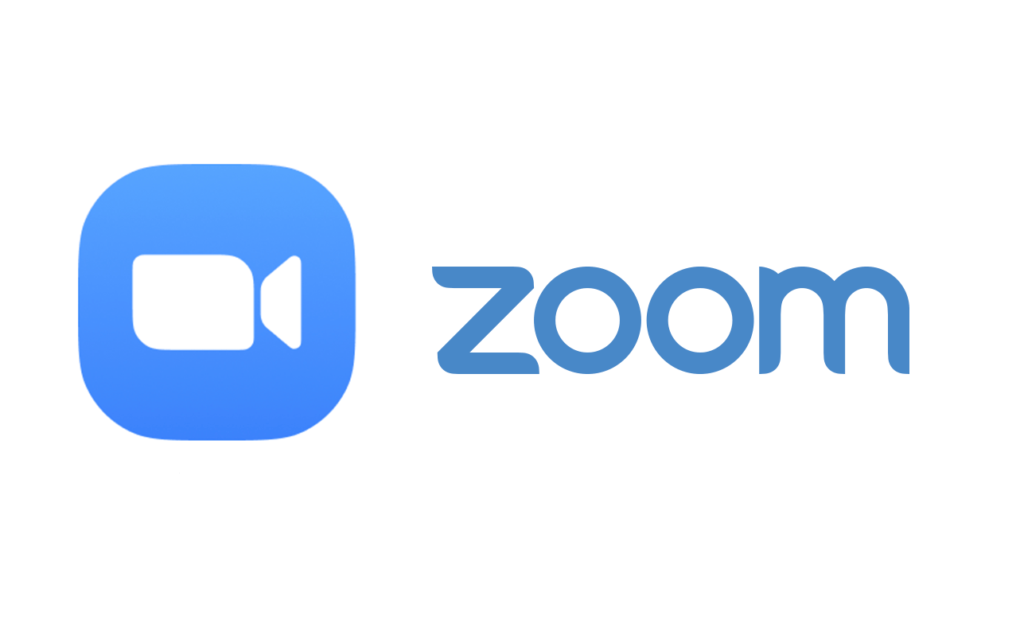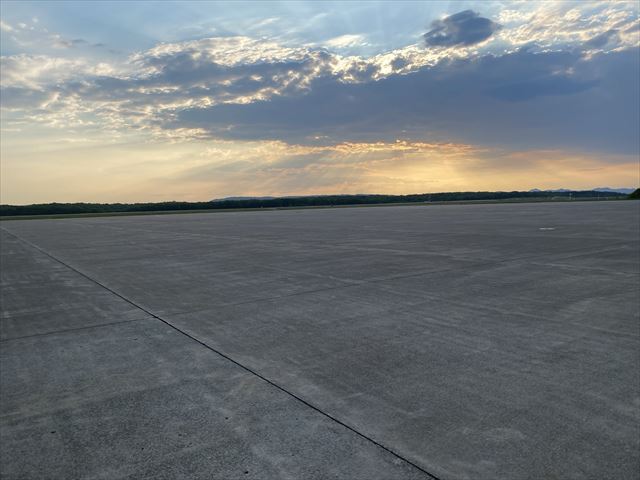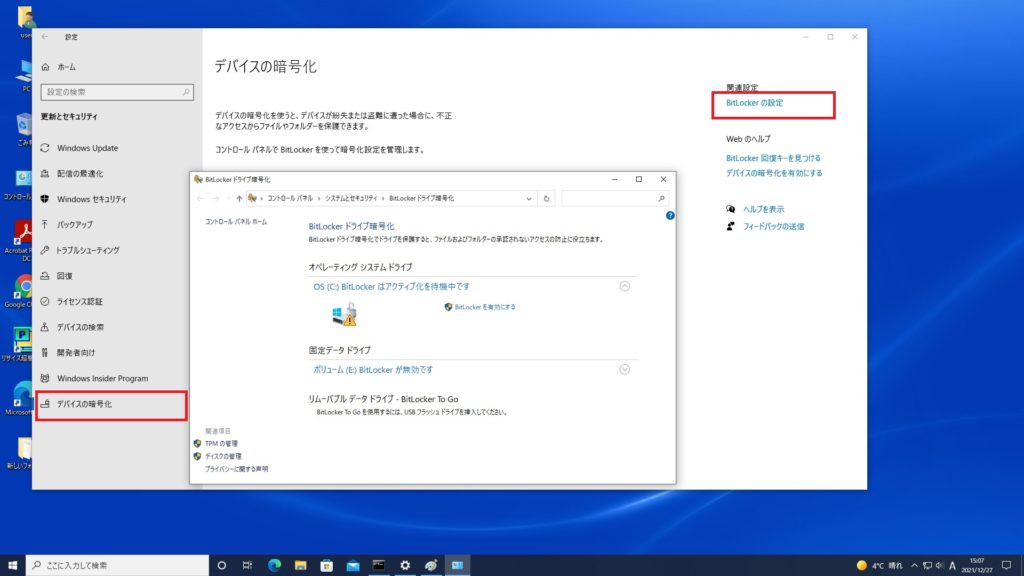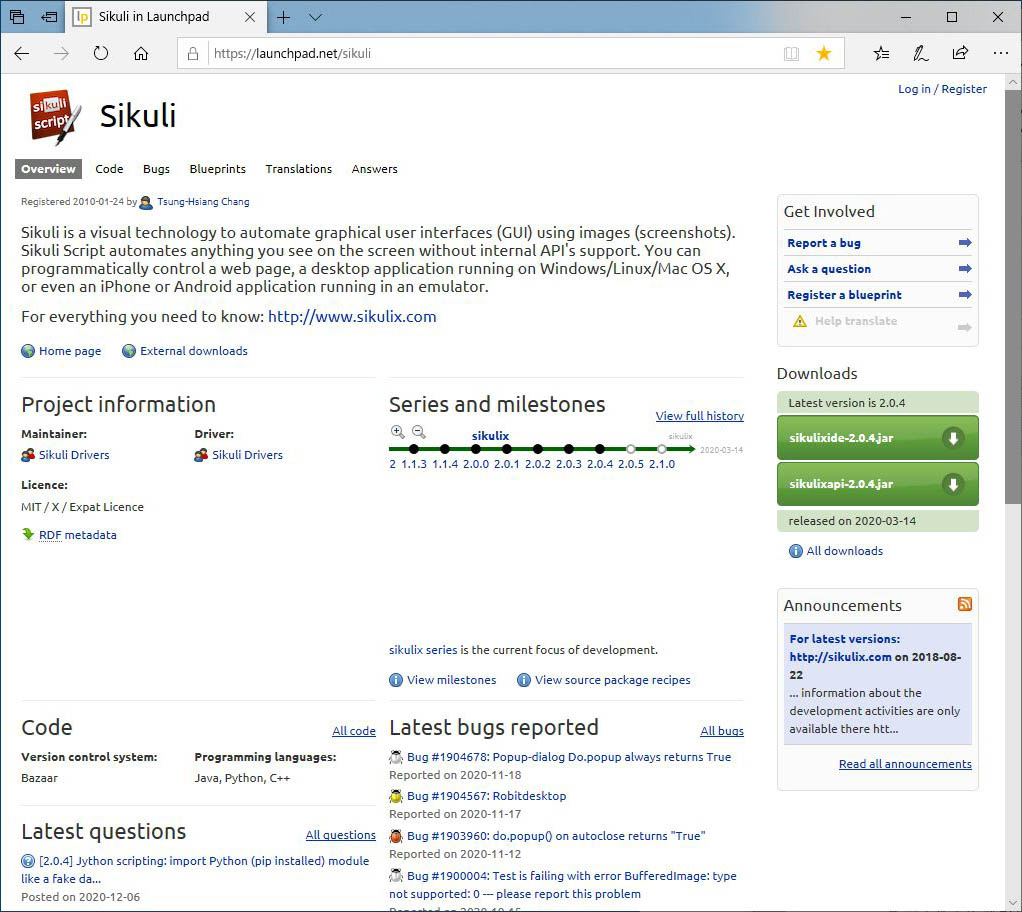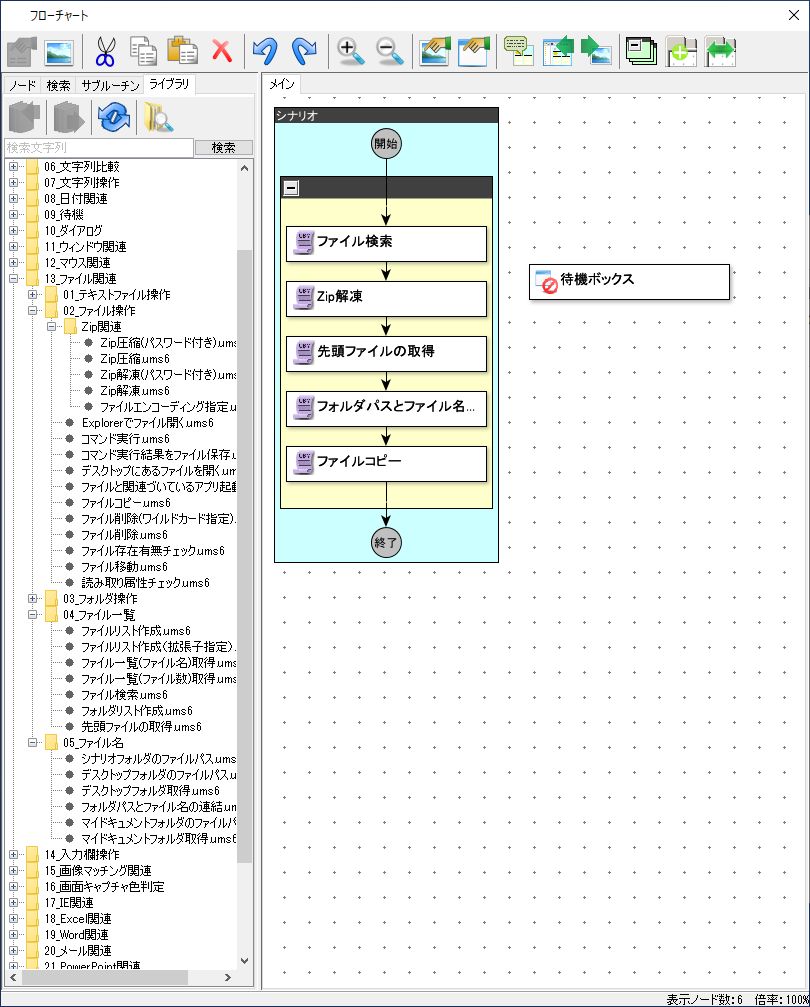コロナの時代になってから ZOOM がビジネスで普通に使われるようになった。ホワイトカラーで使ったことが無いと言う人は殆どいなくなった感じがする。今までZOOMの定期ミーティングや美肌機能についてこのブログに書いたが、今回は画面共有についてとホストとゲストのチェンジについて書いていくことにする。
この記事の目次
1.概要
ZOOMには画面を共有する機能がある。自分のデスクトップ画面やエクセル等のデータを自分のPCに開いて、それを相手のデスクトップにも表示させる機能がある。
一応ここからは会議を開く主催者側をホスト、それ以外に参加する側をゲストと表現する。
2.画面共有
ホスト側のデスクトップ画面を相手に見せたり、エクセル等のデータを開いてゲスト側と一緒に見たりすることは簡単にできる。基本的にホスト側は「画面共有」というボタンを押すだけでいい。
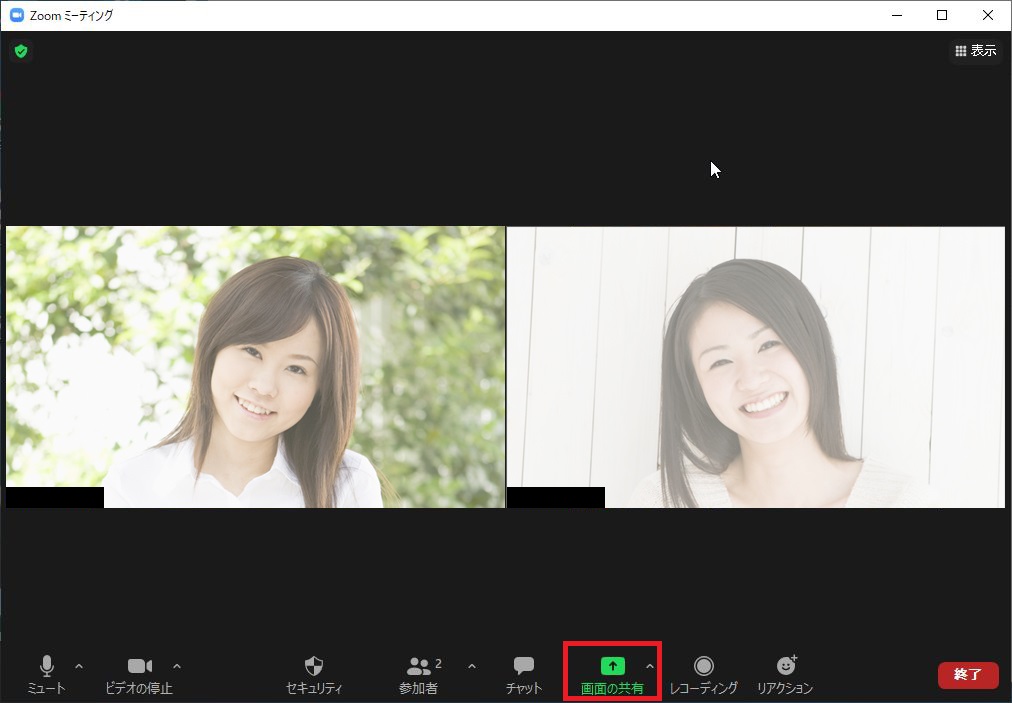
後は画面を共有するかファイルを共有するか選択して「共有」をクリックする。

ただし、ゲスト側のでデスクトップを共有しようとすると、「ホストは、参加者の画面共有を無効にしました。」と表示されてしまうことがある。これは新しいバージョンではゲストは画面共有できないのが標準設定に変わったためである。

ZOOMをホストから送られてくるリンクをクリックするだけで利用している人はゲストなので、たまにホストになった時、ゲスト側から「画面共有を許可してください」と言われることがある。
これは「セキュリティ」で「画面を共有」にチェックが入っていないためだ。よくわからない場合はホストの権限をゲストに渡すこともできる。

3.ホストの権限をゲストに渡す
普通ホスト側はZOOMの有料ライセンスを持っているのでZOOMを使いこなしている人が多い。しかしホスト側がZOOMの使い方がよくわからず、ゲスト側がよく使いこなしていている場合もある。あまりやらない方がいいが、どうしても会議が滞ってしまうような場合は、やむを得ずホストの権限をゲストに渡したほうが良いことがある。

ゲストの「詳細」をクリック。

「ホストにする」をクリック。

これでゲストがホストに変わったので、相手に画面共有など様々な権限を渡すことができる。
ただし、ホストとゲストを会議中にチェンジするというのは注意が必要だ。ゲストからホストに対して、チェンジを要求するのは会議の種類によってはやらない方がいい場合もある。どちらがホストでどちらがゲストか、どちらが役職が上でどちらが役職が下か、どちらが年齢が上でどちらが年齢が下か、どちらが買う側(お金が出す側)でどちらが売る側(お金を貰う側)かで相手に失礼のないように気を付けなければならない。ホストとゲストのチェンジというのは、皆の見ている前で「おまえじゃダメだ変われ!」と言っているようにとらえられることがあるので、相手のプライドを傷つけることになりかねないからだ。